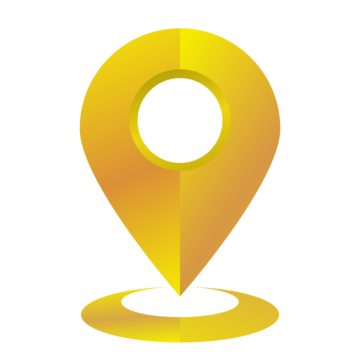NL OPORTUNI SERV & TECNOLOGIA
Atenção!
Prezado cliente, desenvolvemos o
portal do cliente
com o objetivo de oferecermos praticidade e agilidade no atendimento. No momento, é possível acompanhar o andamento do serviço bem como acessar outras funcionalidades, pagar
via PIX,
boleto
e/ou
cartão de crédito.
1. Funcionalidades:
1.1 Chat para agilidade no atendimento
1.2 Pedido diretamente no portal do cliente
1.3 Agendamento para atendimento
1.4 Recebimento de protocolo de atendimento
1.5 + Outras funções
2. ✅ Resumo área do cliente:
2.1 Chamado aberto: Atendimento em andamento
2.2 Chamado Fechado: Atendimento Finalizado
2.3 Novo Chamado: Opção para o cliente abrir um atendimento ou agendar.
2.4 Relatório: Histórico de atendimento realizados
Importante! Prezado cliente, nossos canais de atendimento oficiais são:
Aviso: No início do atendimento ou ao final nosso (a) atendente informará os meios de pagamentos:
via PIX,
boleto
e/ou
cartão de crédito,
podendo haver taxa na cobrança por cartão de crédito.

PORTAL DO CLIENTE
NL OPORTUNI SERV & TECNOLOGIA
Veja como Acessar:
3. Acesse o site e siga as instruções abaixo:
3.1 Clique na página portal do cliente
3.2 Digite seu e-mail cadastrado
3.3 Digite sua senha cadastrada
3.4 Clique no botão ENTRAR
4. Ainda não possui cadastro, siga as instruções abaixo:
4.1 Clique na página portal do cliente
4.2 Clique em criar conta
4.3 Digite seu nome, e-mail, digite sua senha, digite sua senha novamente
4.4 Digite as demais informações solicitadas
4.5 Clique em criar conta
5.1 Clique em Recuperar
5.2 Recuperar senha
5.3 Digite seu e-mail cadastrado
5.4 Clique em recuperar senha
5.5 Será enviado um link para o e-mail cadastrado.
5.6 Acesse seu e-mail e cadastre uma nova senha de acesso ao portal.
Principais FUNÇÕES no portal do cliente
⚠️ Para falar com um atendente, clique no link CHAT abaixo ⬇️
👨💻🆎️ 👨💻 CHAT - ATENDIMENTO ONLINE
6. ✅ ⚠️ Resumo portal do cliente:
6. Chamado aberto: Atendimento em andamento
6.1 📲 Clique em ABERTO (Chamado aberto)
6.2 Clique no protocolo ou na mensagem
6.3 Versão Computador: Role a barra de rolagem e localize o campo mensagem
6.3 Envie mensagem (interação com o atendente)
6.3 Versão celular: Na parte inferior do lado direito clique na seta para responder um protocolo/mensagem
6.4 Possibilidade de anexar documentos
6.6 + Outras funcionalidades.


7. ✅ ⚠️ Chamado Fechado: Atendimento Finalizado
7.1 📲 Clique em FECHADO (Chamado Finalizado)
7.2 Protocolo de atendimento
7.3 Resumo sobre o atendimento
7.4 + Outras funcionalidades
8. ✅ ⚠️ Novo Chamado:
8.1. Opção para o cliente solicitar atendimento ou agendar.
8.2 Clique em criar novo chamado
8.3 Escolha o departamento
8.4 🔺️ Defina a prioridade
8.5 Escolha um assunto (tipo de mensagem)
8.6 🆎️ Digite a mensagem
8.7 Escolha um atendente
8.8 Clique em criar novo chamado
8.9 Defina uma data (em alguns caso horário também)
9. ✅ 📒Relatório de atendimento:
9.1. Histórico de atendimento realizados
9.2 Clique no atendimento desejado para consultar histórico do atendimento
9.3 + Outras funcionalidades
10.1 Clique em chamado aberto
10.2 Leia o título da mensagem
10.3 Identifique a mensagem Boleto/fatura
10.4 Clique na mensagem
10.5 Leia a mensagem
10.6 Localize as informações do boleto/fatura
10.7 Visualize o valor R$ do boleto/fatura
10.8 Clique no link para pagamento.
10.9 Digite seu CPF;
10.10 Digite o valor R$ do seu boleto / fatura.
10.11 Marque a opção não sou um robô
10.12 Clique Consultar
10.13 Localizar o boleto/fatura que deseja pagar
10.14 Clique no "ícone" olho para visualizar o boleto/fatura
10.15 Escolha a forma de pagamento desejada
10.16 Se for boleto: Clique visualizar
10.17 Se for PIX: Abra o app do seu banco ou instituição financeira e acesse o ambiente Pix
10.18 Selecione a opção pagar com QR Code e escaneie o código
10.19 Confirme as informações e finalize o pagamento
10.20 Ou clique em copiar:
Código Pix Copia e Cola.
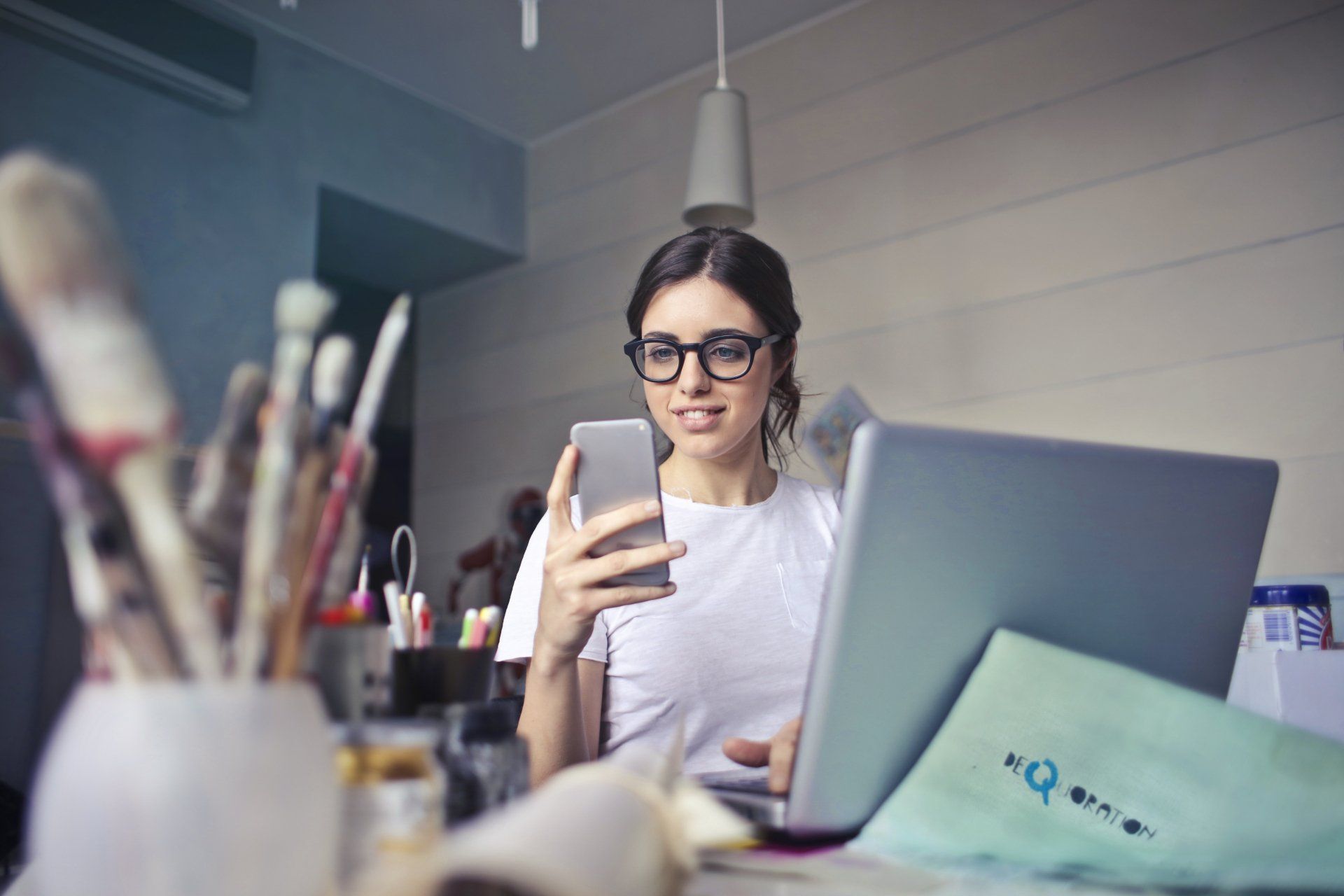
Somos uma empresa com as melhores soluções para seus desafios!
prestamos os melhores serviços
Nossa experiência permite encontrar a solução que você procura para resolver situações administrativas. Procure-nos para soluções administrativas, impressões, consultas entre outros. Temos o conhecimento que você precisa.
Apoio Administrativo
Temos o conhecimento que você precisa.
Serviços com excelência no atendimento
Temos o conhecimento que você precisa.
Fluxo de Caixa, estoque, entre outros
Temos o conhecimento que você precisa.
Horário de funcionamento
Segunda a sexta-feira das 8:00 às 17:30
Sábado das 8:00 às 14:00
Envie-nos um e-mail
atendimento@nloportuniserv.com
financeiro@nloportuniserv.com
1. Consulte seu protocolo, contrato, boleto - PIX, nota fiscal e solicite atendimento no botão abaixo:
1.1 Digite seu e-mail;
1.2 Digite sua senha de 6 dígitos!
Escritório
NL OPORTUNI SERV & TECNOLOGIA
 Botão
Botão
42.800.691 NATALIA DOS SANTOS SILVA
CNPJ: 42.800.691/0001-58
Rua Presidente Dutra, n.º 303, Centro, Trindade - PE, CEP: 56250-000
@2025 - NL OPORTUNI SERV & TECNOLOGIA - CNPJ: 42.800.691/0001-58 - todos os direitos reservados.